Win764位旗舰版中文系统安装盘说明文件
如何安装64位的win7操作系统

本文整理于网络,仅供阅读参考
如何安装64位的win7操作系统
安装64位的win7操作系统方法
用win7-64位的u盘启动盘安装64位系统。
注:如何制作u盘启动盘可参见:"制作windows版的u盘系统启动"。
进入bios设置u盘启动。
注:不同厂商和版本的bios其进入方式不一样,故此在这不做介绍。
插上u盘启动盘,重启电脑进入ghost系统安装界面。
为系统硬盘分区。
操作过程:选择分区工具→推荐使用"diskgenius4.20"→选择"快速分区"进行分区→分区完毕重启电脑。
注:分区工具诸多,根据自己喜好选择,示例以"diskgenius 4.20"为例。
安装64位系统,选择"a.自动安装系统到硬盘第一分区",使用ghost方式安装不需要过多自定义设置。
耐心等待安装过程,安装过程会自动多次重启,最后进入win7-64位系统界面。
系统所需驱动还需连网升级或安装。
微软Windows7旗舰版光盘安装图解教程(带详细步骤)
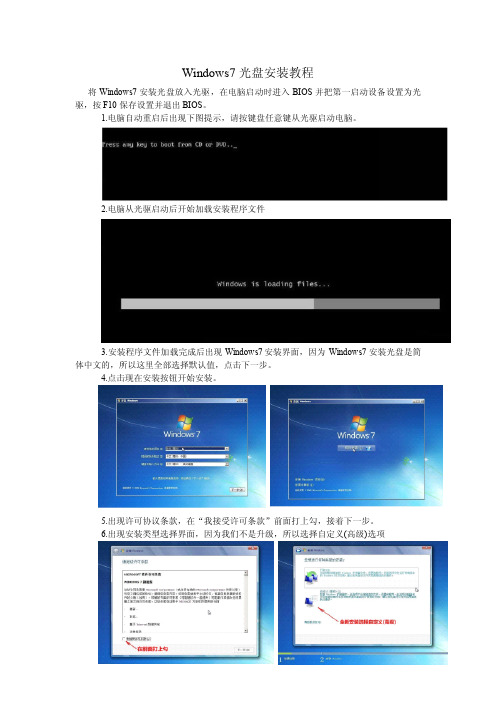
Windows7光盘安装教程将Windows7安装光盘放入光驱,在电脑启动时进入BIOS并把第一启动设备设置为光驱,按F10保存设置并退出BIOS。
1.电脑自动重启后出现下图提示,请按键盘任意键从光驱启动电脑。
2.电脑从光驱启动后开始加载安装程序文件3.安装程序文件加载完成后出现Windows7安装界面,因为Windows7安装光盘是简体中文的,所以这里全部选择默认值,点击下一步。
4.点击现在安装按钮开始安装。
5.出现许可协议条款,在“我接受许可条款”前面打上勾,接着下一步。
6.出现安装类型选择界面,因为我们不是升级,所以选择自定义(高级)选项7.出现安装位置选择界面,在这里选择安装系统的分区,如果要对硬盘进行分区或格式化操作,点击驱动器选项(高级)。
8.这里可以对硬盘进行分区,也可对分区进行格式化。
选择好安装系统的分区后,点击下一步。
由于Windows7在安装时会自动对所在分区进行格式化,所以这里我们可以无需对安装系统的分区进行格式化。
9.Windows7开始安装。
10.安装完成后,电脑需要重新启动。
11.电脑重新启动后开始更新注册表设置。
12.启动服务。
13.这时才进入最后的完成安装阶段。
14.完成安装阶段完成后,电脑需要重新启动。
15.电脑重新启动后,安装程序为首次使用计算机做准备。
16.输入用户名和计算机名称,点击下一步。
17.为帐户设置密码,如果这里不设置密码(留空),以后电脑启动时就不会出现输入密码的提示,而是直接进入系统18.设置系统更新方式,建议选择推荐的选项。
19.设置电脑的日期和时间。
20.设置网络位置,有家庭、工作和公用三个选项,其中家庭网络最宽松,公用网络最严格,根据自己的实际情况进行选择。
21.完成设置。
22.准备桌面。
23.欢迎界面,开始登录系统。
24.进入系统桌面。
win7 64位旗舰版光盘安装教程

win7 64位旗舰版光盘安装教程Win7 64位旗舰版光盘安装教程一、准备工作1. 确认计算机硬件配置:确保计算机的处理器和内存满足Win7 64位系统的最低要求。
一般来说,处理器需要支持64位架构,至少有2GHz的频率;内存需要至少4GB。
2. 下载Win7 64位旗舰版系统镜像:从可靠的渠道下载Win7 64位旗舰版系统镜像文件,确保文件完整且未被篡改。
常见的系统镜像文件格式为ISO。
二、制作安装光盘1. 解压系统镜像文件:使用解压软件(如WinRAR)将下载的系统镜像文件解压到本地的某个目录。
2. 制作启动光盘:使用刻录软件(如ImgBurn)将解压后的系统文件制作成启动光盘。
首先插入空白DVD光盘,然后打开刻录软件,选择“刻录映像文件”,找到解压后的镜像文件,并将其刻录至DVD光盘上。
三、安装Win7 64位旗舰版系统1. 插入光盘并重启计算机:将制作好的启动光盘插入计算机的光驱中,并重启计算机。
2. 进入BIOS设置:当计算机重新启动时,按照计算机品牌或型号的不同,按下对应的按键进入BIOS设置。
通常可以在开机界面看到如“Press DEL to enter SETUP”之类的提示信息,并按照相应的提示进行操作。
3. 调整启动顺序:在进入BIOS设置后,找到“Boot”或“启动”选项,然后将光驱设置为第一启动设备,确保计算机首先从光盘启动。
保存设置并退出BIOS设置界面。
4. 开始安装系统:当计算机重新启动时,会自动从光盘启动。
系统加载后,根据屏幕上的提示选择安装语言和其他偏好设置。
点击“下一步”继续安装。
5. 接受许可协议:阅读并接受Windows安装许可协议,然后点击“下一步”。
6. 选择安装类型:在安装类型界面,选择“自定义(高级)”选项,以便可以选择安装目标位置和其他自定义设置。
7. 创建新分区:如果需要创建新的系统分区,请点击“新建”按钮并按照提示设置分区大小和其他属性,并点击“应用”以保存设置。
GHOSTWin7SP1X64旗舰201401装机版

GHOSTWin7SP1X64旗舰201401装机版一、雨林木风 GHOST_WIN7_SP1 X64 旗舰装机版【2014新年最新系统】雨林木风GHOST_WIN7_SP1 X64 旗舰装机版YN2014[64位新年系统]/thread-1629618-1-1.html软件大小:3.53 GB软件语言:简体中文授权方式:免费软件更新时间:2013-12-27软件类型:.iso安装方法说明1.光盘安装:将ISO文件,镜像刻录成光盘,将计算机设置成光驱启动看到安装界面后选择第1项全自动安装(直接按键盘上的1)注意:ISO映像文件刻录方法和其他数据文件刻录是不一样的。
2.硬盘安装:将ISO文件内的(硬盘安装.EXE 与 WIN7SP1.GHO)文件,复制到硬盘 D:\运行 D:\硬盘安装.EXE Y确定系统自动重启安装3.PE下安装:启动进入PE,运行桌面上的"恢复win7到C盘"即可启动GHOST32进行镜像安装雨林木风 GHOST_WIN7_SP1 X64 旗舰装机版YN2014WinPE,PQ8.05,DM10.0,DiskGenius4.3,DOS工具,Ghost11,系统用户密码破解,磁道检测,内存检测一、主要更新* 更新系统默认IE8,升级到IE9浏览器。
* 更新DirectX 9.0c 2013.12,更好的支持大型3D游戏。
* 更新WIN7系统补丁至2013.12,系统支持在线升级。
* 更新PE系统采用2003内核,支持最新型号机器,解决一些笔记本认不到硬盘问题。
* 硬新分区工具为DISKGEN 4.3至PE与DOS下,让你更方便分区。
* 更新Flash插件为Flash Player AX 11.9.900.117。
* OFFICE-2013-12月份补丁,OFFICE支持在线升级。
* 驱动为IT天空驱动v5.33,个别电脑可能会对新显卡驱动兼容不好,建议装官方版显卡驱动。
win7-64位安装教程

Share your knowledge with the world. by:诺昨晚一哥们打电话问在32位机器上装win7 64位系统问题,今天决定写一篇关于装机的教程。
常听小伙伴说机器反应慢,其实不一定是系统原因,或许也有硬件方面的原因,比如内存,建议64位系统至少4G内存。
提起内存条,现在真心不便宜。
当初我买4G时才100块,现在已经翻倍了。
想想当时真是有远见。
嘎嘎。
(计算机→属性)查看机器是32位还是64位:此机器配置小伙伴们是不是望尘莫及哦,确实是挺高的配置,再加上120G固态硬盘,win7 64位旗舰版开机不到10秒。
所以常拿它做关于vsphere的实验。
已经可以匹敌一台低配的服务器了。
如果你的机器是64位的,直接即可安装64位的系统(需先将windows7_ultimate_sp1_x64.iso解压到本地(非C盘)),找到setup.exe即可一步步安装,傻瓜型哦。
系统镜像下载地址/s/1jGLq602 找到“windows7_ultimate_sp1_x64.iso”即可下载。
(因为是微软官方原版系统,没有集成任何驱动,可以在网盘找到“win7X64万能驱动.exe”下载安装即可。
)(重点)如果你的机器是32位的,就需要以下教程了。
此教程使用老毛桃U盘作为启动盘进行安装的。
(PE很强大,建议小伙伴们多多使用,比如给无法启动的机器做系统,修复无法启动的系统,破解系统密码等等)首先要到老毛桃官网/下载它的启动盘,然后写入U盘即可,写入前要格式化U盘的,一定要注意备份重要的数据,所以不要轻易给被人做系统,重要数据丢失很麻烦的。
选择U盘启动,一般是F12键,因具体厂商bios设置不同,请自行解决。
选择第二项【运行老毛桃win7PE精简盘(防蓝屏)】正在加载......强大的PE工具。
老毛桃桌面集成的工具一定要将windows7_ultimate_sp1_x64.iso解压缩出来,形成一个单独的文件夹。
华硕笔记本S46CM按装Win7旗舰版64位系统简介

华硕笔记本S46CM按装Win7旗舰版64位系统简介华硕笔记本S46CM,预装Win7家庭基础版在机械磁盘,24G的固态硬盘作为OEM休眠去区和高速缓存区。
本教程亦是将Win7旗舰版安装在机械磁盘,24G的固态硬盘作为OEM休眠去区和高速缓存区。
(24G固态硬盘我想就不要去安装Win7系统了!)1. 在重装系统前,需要具备以下工具软件和驱动:(1)CreateRSTDSK;(2)ExpressCache_Win7_64_Z1087;(3)ATKPackage_Win7_64_Z100020;(4)IRST_Intel_Win7_64_Z11201006-快速存储技术—非快速启动技术,S48CM不支持!(5)InstantOn_Win7_64_Z233。
2. 系统安装(1)将启动设置为光盘或U盘,启动安装Win7。
【BOIS】设置【Boot】:boot 1 # 为General USB~,找不到的话,在下面的【BOOT HARD DEVICE】里选择即可。
(2)进入安装界面时,开始安装前,按【Shift+F10】,在CMD界面输入“diskpart”回车,启动Win7自带的分区工具。
(3)分区:输入“Lsit Disk” 回车,显示机器所带的磁盘,输入“Select Disk 1” 回车,选择机械磁盘,输入“Clean” 回车,删除所有分区,输入“Create Partition Primary Size=XXXXXX”,XXXXXXMb数,输入“Active” 回车,激活分区,输入“Format quick” 回车,快速格式化分区为NTFS格式,输入“Create Partition Extended” 回车,建立扩展分区,输入“Create Partitionlogical Size=” XXXXXX”,XXXXXXMb数,输入“Format quick” 回车,快速格式化分区为NTFS格式,输入“Create Partition logical”将剩余的空间都创建为逻辑分区区,输入“Format quick” 回车,快速格式化分区为NTFS格式,。
Win7安装激活说明

Windows7 旗舰版安装激活说明光盘映像下载种子,可复制自动进入迅雷下载(其它品牌OEM版参考网络):DELL OEM 版:不含SP1,另行下载SP1更新包,后续安装,或安装激活后会自动更新。
32位:ed2k://|file|Dell_Win7_U_32bit_CN.iso|2625847296|54ebc1d4bb4a3 4e7faf3ce133af22ba7|h=5qjyndhto7si7lqv56bm5enxbowoxihc|/ 64位:ed2k://|file|Dell_Win7_U_64bit_CN.iso|3362775040|355b7386addf6 24645ef6b64689a40b9|h=akz6e6gwlwdl3ivrfkjugy5ts5ne43g4|/ MSDN版:32位:不含SP1:ed2k://|file|MSDN_Win7_U_32bit_CN.iso|2604238848|D6F139D7A45E8 1B76199DDCCDDC4B509|/含SP1:ed2k://|file|MSDN_Win7_SP1_U_32bit_CN.iso|2651877376|D6AOD9FDB 8C67A65B92B4C1AC197109C|/64位:不含SP1:ed2k://|file|MSDN_Win7_U_64bit_CN.iso|3341268992|7DD7FA757CE6D2DB78B6901F81A6907A|/含SP1:ed2k://|file|MSDN_Win7_SP1_U_64bit_CN.iso|3419052032|56E90251E 665E643C81168F6DD870BCB|/一、Win7版本说明:Win7有家庭版、专业版、旗舰版等几个版本,此处为旗舰版,为最高级版本。
各版本都有MSDN版和OEM版、32位和64位的区分。
其区别如下:MSDN版和OEM版的区别:MSDN版适用于任何品牌机型,OEM版在MSDN版的基础上内置了“OEM密钥”、“OEM证书”、“品牌标示”等,实现“OEM密钥ID”与“BIOS硬件”绑定,不同品牌有不同的“BIOS硬件”,所以OEM版有不同品牌版本,需要对应才能安装;OEM版在对应品牌电脑上安装后会自动激活,MSDN 版安装后需要手动激活(不然到期会出现黑屏死机)。
U盘装ISO原版64位Win7系统 详细图文教程

但是,Ghost装的是别人的克隆系统
这种系统通常有很多恶意插件,黑 客漏洞,,垃圾文件,,驱动故 障,,功能残缺。。。。。。
U盘装ISO原版64Win7 By Lyeebn 1
用ISO原版安装的系统 无疑是最干净, 最安全, 功能最强大 体质最健康的
5
格式化分区,系统一定要装在主分区上
运行WinPE的分区工具
U盘装ISO原版64Win7 By Lyeebn 6
U盘装ISO原版64Win7 By Lyeebn
7
U盘装ISO原版64Win7 By Lyeebn
8
载入虚拟光驱
U盘装ISO原版64Win7 By Lyeebn
9
运行Windows安装器
U盘装ISO原版64Win7 By Lyeebn 23
U盘装ISO原版64Win7 By Lyeebn
24
U盘装ISO原版64Win7 By Lyeebn
25
U盘装ISO原版64Win7 By Lyeebn
26
U盘装ISO原版64Win7 By Lyeebn
27
好好体验 这个新系 统吧
以下的方法同样也可以装 其它Windows系统
U盘装ISO原版64Win7 By Lyeebn 2
进准 备 一 个 从启 动 盘 启 动盘 ,, 选 项
BIOS, U 11
U
U盘装ISO原版64Win7 By Lyeebn 3
U盘装ISO原版64Win7 By Lyeebn
4
进入 PE 系统
U盘装ISO原版64Win7 By Lyeebn
最原汁原 味的系统
U盘装ISO原版64Win7 By Lyeebn 28
- 1、下载文档前请自行甄别文档内容的完整性,平台不提供额外的编辑、内容补充、找答案等附加服务。
- 2、"仅部分预览"的文档,不可在线预览部分如存在完整性等问题,可反馈申请退款(可完整预览的文档不适用该条件!)。
- 3、如文档侵犯您的权益,请联系客服反馈,我们会尽快为您处理(人工客服工作时间:9:00-18:30)。
此次封装的系统是由微软2011年5月发布的最新Windows 7 MSDN 64位旗舰版『此版本是目前为止最新版本』为母盘添加了OEM文件制作而成。
秉着以纯净为第一要素,只整合补丁及部分系统工具。
具体改变如下:
1.对系统添加了微软官方补丁,补丁截至2012年1月31日。
2.整合微软Windows Internet 9及其补丁,补丁至2012年1月31日。
3.整合framework
4.0及其安装补丁至2012年1月31日。
4.整合最新adobe flash player 11.
5.改变用户帐户控制设置为从不通知(用户可以自行修改,控制面板-系统和安全-操作中心-更改用户帐户控制设置)
6.在系统中整合了15个品牌的OEM信息,这些品牌电脑安装完后可自动激活,一经激活,则永远激活(前提是你的品牌电脑购买的时候预装过Windows7(不论是什么版本),或者你的电脑未预装系统,但是客服或者电脑商给你刷了含有SLIC2.1的BIOS,这些BIOS你也可以自己刷,刷完了你的电脑就和预装过的无两样,提示:刷BIOS有风险。
一经刷BIOS成功,则你装OEM系统则可以一劳永逸,永久激活了)。
7.本系统整合的品牌有:联想、宏碁、惠普、华硕、戴尔、东芝、索尼、Thinkpad、神舟、三星、同方、Gateway、海尔和通用(通用安装后可以自动OEM激活,但是系统中不含OEM信息,不喜欢OEM信息的可以安装此版本,选择其他则自动安装所选系统,并加入所选品牌的主题壁纸等)。
8.msdn原版为官方原版整合补丁制作,安装后需自行激活,故在此不建议安装此版本。
安装方法:同原版安装
1. 硬盘安装:方法很多,包括PE安装等,自己把握。
2. 刻录光盘安装:略
3. U盘安装
在此我推荐使用U盘安装,方便简洁,不用刻盘,但是你选用U盘得用8G的U 盘。
过程如下:
1.下载【Windows 7 USB/DVD Download tool】,
2.下载我的系统盘光盘镜像,打开上述工具,按提示一步一步操作即可。
3.安装时,插入制作的U盘系统,在BIOS中选择USB-HDD或者USB-ZIP等可
移动磁盘启动,即U盘启动。
4.按提示一步步安装win7。
安装系统就是这么简单!
下面介绍封装的安装盘安装过程截图:
默认简体中文
15个品牌OEM安装,不想要OEM信息的选择通用OEM安装
安装复制中。
提示:展开Windows 文件到(100%)之后,要取出电脑中的光盘或者U盘。
建立帐户,我以联想品牌测试为主!
安装完了就自动激活了,而且是永久激活!这就是OEM 的魅力所在 有各别电脑会提示:“Windows 3天后自动激活”出现提示后就要自己动手激活了。
激活工具在我的新浪博客(学者大家谈)为大家提供,
看看旗舰版的小工具吧。
有些可是家庭版没有的哦!!
系统整合最新的IE9!
惠普的OEM。
惠普的桌面,这个是引用的64位的图,不过和32位是一样的。
DELL的建立帐户界面
戴尔的OEM桌面(引用64位系统图片)
提示:由于全新安装的电脑未安装显卡驱动,所以在此看不到半透明的Aero效果,在安装完驱动后即可看到绚丽的效果。
文件校验:
文件: E:\系统安装\Win7_SP1_Ultimate_x64_15in1_Kahn1860.iso
大小: 4267343872 字节
修改时间: 2012年1月31日星期二, 23:27:23
MD5: 880AB50905404E036EFB8A16096C9E73
SHA1: 78A3B6CF0BF076CE45854D16D857E2515F78AD56
CRC32: E25F3A93
温心小提示:系统在第一次重启时,要将电脑中的光盘取出。
推出全部下载地址:
关注我的新浪微博:学者大家谈
下载链接和学习交流请到新浪博客和我联系,
最后谈谈我的感受:
阅读是一种成长,转载是一种智慧。
分享是一种美德,赠人玫瑰,手留余香,智慧的你懂得下载、快来下载收藏吧!。
